PPT設置手動播放的方法
時間:2023-06-23 10:40:38作者:極光下載站人氣:1611
演示文稿是很多小伙伴經常需要使用到的一種文檔格式,當我們需要進行演講時,演示文稿就是我們最好的搭檔,因為演示文稿可以更生動的展示我們需要講解的內容,在編輯演示文稿時,很多小伙伴都會選擇使用PPT程序,因為在PPT中,我們可以根據自己的需求對幻燈片內容進行調整,還可以進行演講模擬,十分的方便。有的小伙伴在模擬演講時可能會出現幻燈片自動播放的情況,這時我們可以進入“設置幻燈片放映”頁面,將推進活動的方式改為手動,再在切換頁面中將換片方式改為“單擊鼠標時”。有的小伙伴可能不清楚具體的操作方法,接下來小編就來和大家分享一下PPT設置手動播放的方法。
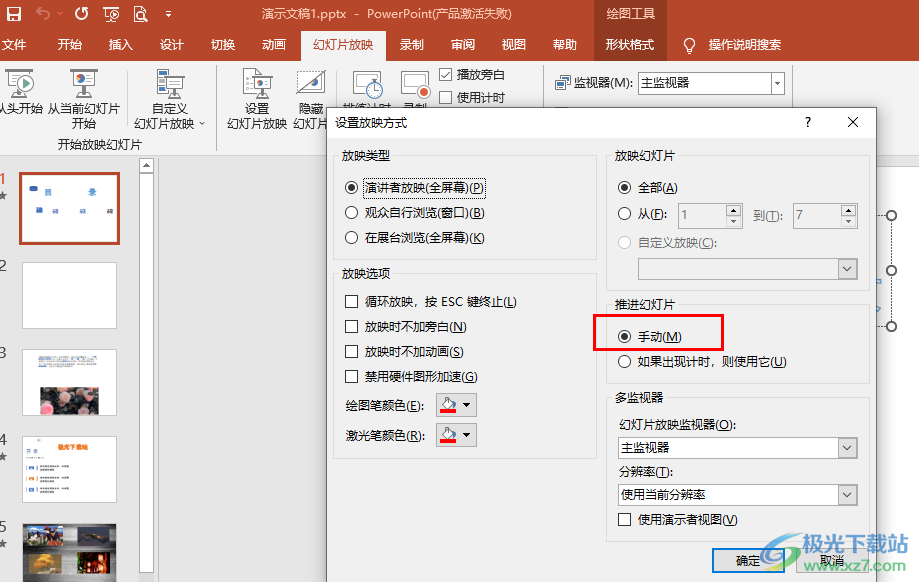
方法步驟
1、第一步,我們找到需要進行編輯的演示文稿,右鍵單擊該演示文稿并選擇“打開”選項,或是直接雙擊打開該演示文稿
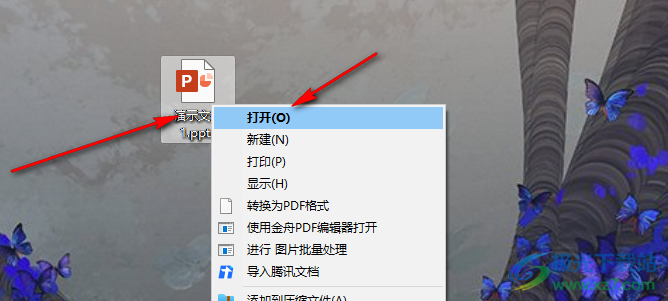
2、第二步,進入PPT頁面之后,我們先在工具欄中點擊打開“幻燈片放映”工具
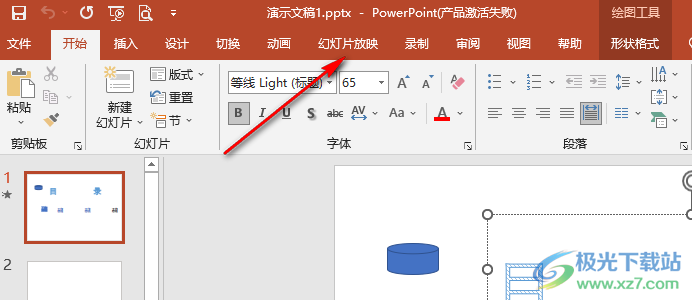
3、第三步,在“幻燈片放映”工具的子工具欄中我們找到“設置幻燈片放映”選項,點擊打開該選項
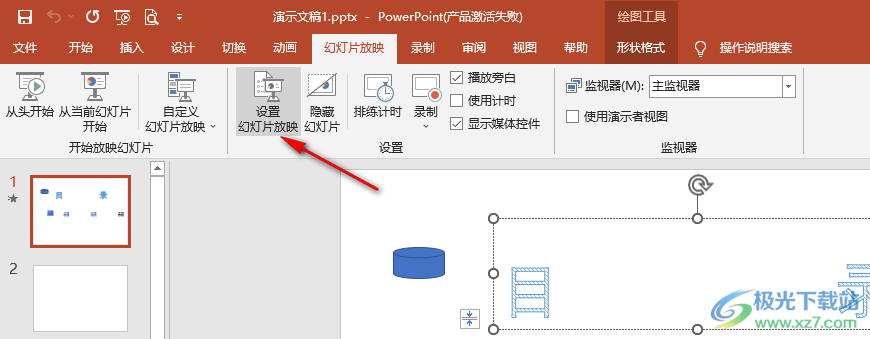
4、第四步,進入“設置幻燈片放映”頁面之后,我們將推進幻燈片選項設置為“手動”,然后點擊確定選項
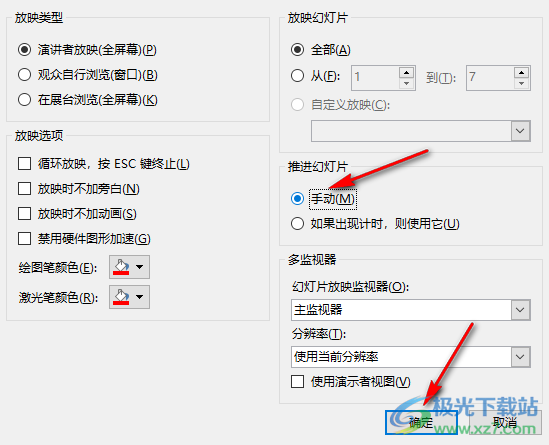
5、第五步,接著我們打開“切換”工具,然后在其子工具欄中點擊勾選“換片方式”下的“單擊鼠標時”選項即可
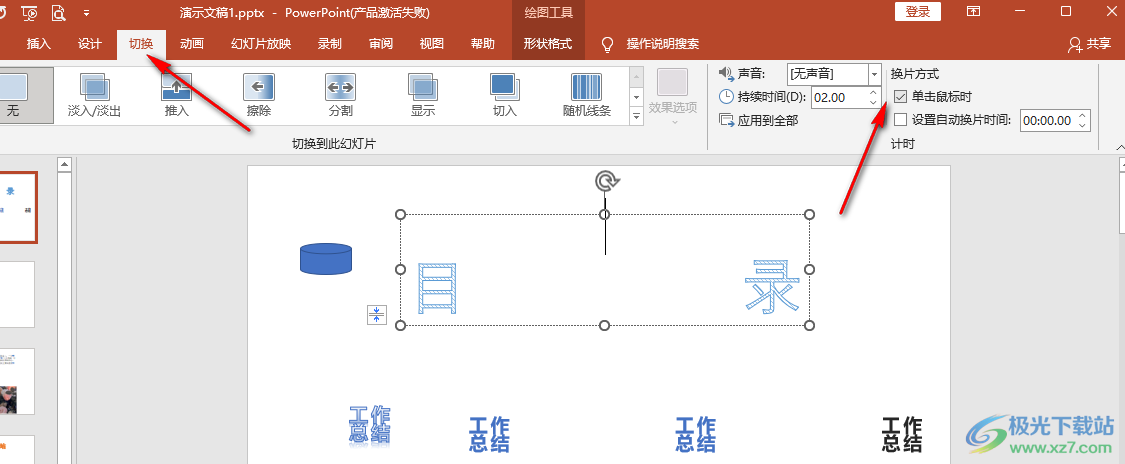
以上就是小編整理總結出的關于PPT設置手動播放的方法,我們在PPT中先打開幻燈片放映工具,然后打開“設置幻燈片放映”選項,接著在該選項頁面中將推進幻燈片的設置改為手動,最后在切換頁面中將換片方式改為單擊鼠標時即可,感興趣的小伙伴快去試試吧。

大小:60.68 MB版本:1.1.2.0環境:WinXP, Win7, Win10
- 進入下載
相關推薦
相關下載
熱門閱覽
- 1百度網盤分享密碼暴力破解方法,怎么破解百度網盤加密鏈接
- 2keyshot6破解安裝步驟-keyshot6破解安裝教程
- 3apktool手機版使用教程-apktool使用方法
- 4mac版steam怎么設置中文 steam mac版設置中文教程
- 5抖音推薦怎么設置頁面?抖音推薦界面重新設置教程
- 6電腦怎么開啟VT 如何開啟VT的詳細教程!
- 7掌上英雄聯盟怎么注銷賬號?掌上英雄聯盟怎么退出登錄
- 8rar文件怎么打開?如何打開rar格式文件
- 9掌上wegame怎么查別人戰績?掌上wegame怎么看別人英雄聯盟戰績
- 10qq郵箱格式怎么寫?qq郵箱格式是什么樣的以及注冊英文郵箱的方法
- 11怎么安裝會聲會影x7?會聲會影x7安裝教程
- 12Word文檔中輕松實現兩行對齊?word文檔兩行文字怎么對齊?
網友評論